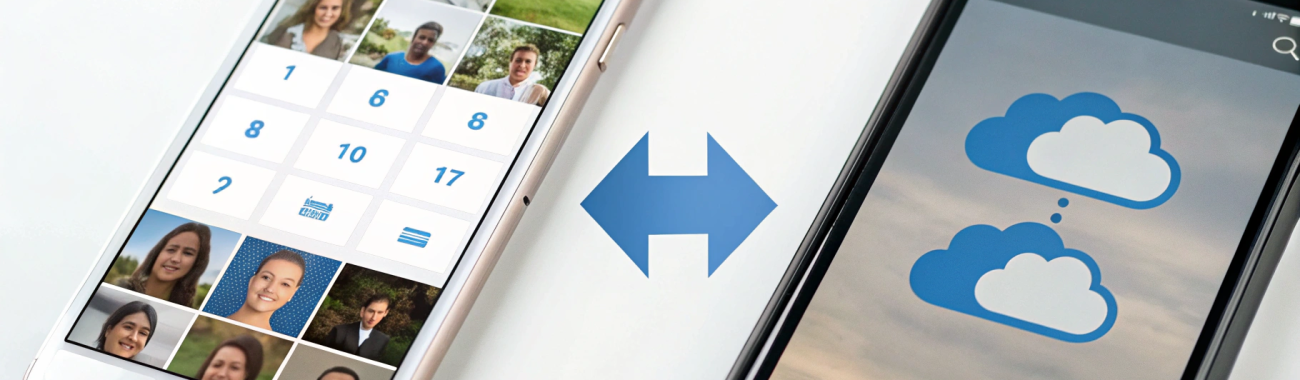
Перенос данных с Android на iPhone через облака: без проводов и лишней возни
Переезд с Android на iPhone больше не требует проводов и сложных программ. Контакты, фото, календарь, заметки и файлы можно аккуратно перенести через Google и iCloud. В статье разберём пошаговые сценарии, как подготовить смартфоны и избежать дубликатов и потерь.
Переход с Android на Apple iPhone давно перестал быть болью. Большую часть данных можно перенести вообще без проводов — достаточно правильно настроить облака. В этой инструкции разберём, как шаг за шагом переехать с Android на iPhone через Google Диск и iCloud, чтобы на новом смартфоне сразу оказались привычные контакты, фото, календарь и файлы.
Такой способ особенно удобен, если вы только что выбрали свой первый смартфон iPhone и хотите аккуратно забрать с собой все важные данные с прежнего Android.
Что именно можно перенести через облака
С помощью облачных сервисов удобно переносить:
- Контакты — телефонная книга из Google-аккаунта;
- Календарь — события и напоминания из Google Календаря;
- Фото и видео — через Google Фото или резервную копию на Google Диск;
- Файлы — документы, сканы, архивы, музыку;
- Заметки и список задач — если они привязаны к Google-аккаунту или приложениям с синхронизацией.
Приложения сами по себе не «переезжают»: их нужно заново установить на iPhone через App Store. Но многие программы после авторизации подтянут ваши данные из облака (например, мессенджеры, менеджеры задач, заметки, облачные диски).
Если вы параллельно меняете и сам смартфон, посмотрите также актуальные модели смартфонов Samsung и других брендов, чтобы удобнее было сравнить их с выбранным iPhone.
Подготовка Android перед переносом
Перед тем как брать в руки новый iPhone, стоит привести в порядок сам Android-смартфон и облако Google. Это снижает шансы потерять что-то важное и избавляет от хаоса.
1. Проверьте, что всё привязано к одному Google-аккаунту
На Android чаще всего данные лежат в Google-аккаунте, но у некоторых пользователей их несколько:
- один для контактов и почты;
- второй для Google Фото;
- третий когда-то добавляли для работы или игр.
Зайдите в настройки телефона, откройте раздел аккаунтов и посмотрите, какой Google-аккаунт используется по умолчанию. Желательно, чтобы именно в нём хранились контакты, календарь и фото, которые вы хотите перенести на iPhone.
2. Включите синхронизацию контактов, календаря и данных приложений
Откройте настройки Android и убедитесь, что синхронизация включена:
- Контакты — должны синхронизироваться с «Контакты Google»;
- Календарь — с «Google Календарь»;
- Данные приложений/Диск — для резервного копирования важных файлов.
Если на телефоне есть локальные контакты (сохранённые «в память телефона» или на SIM), их лучше сначала перенести в Google-аккаунт через экспорт/импорт в приложении «Контакты» на Android.
3. Наведите порядок в галерее и Google Фото
Для переноса фото и видео чаще всего используются Google Фото и Google Диск. Чтобы не тянуть за собой мусор:
- удалите явные дубликаты и скриншоты, которые не нужны;
- проверьте, что резервное копирование в Google Фото было включено и завершило загрузку;
- подождите, пока все новые снимки с телефона догрузятся в облако по Wi‑Fi.
Важно: не спешите сразу удалять фото с Android после переноса. Дайте себе хотя бы несколько дней, чтобы убедиться, что всё корректно появилось на iPhone и в iCloud.
Общий план: как будут работать Google Диск и iCloud
Перенос через облака обычно выглядит так:
- Android выгружает данные в Google-аккаунт (контакты, календарь, фото, файлы).
- iPhone подключается к тому же Google-аккаунту и подтягивает оттуда контакты, календарь, почту.
- Фото и файлы вы решаете, где хранить дальше — оставить в Google или перевезти в iCloud.
- iCloud становится основным облаком iPhone, а Google-аккаунт — дополнительным.
Давайте разберём каждый тип данных подробно.
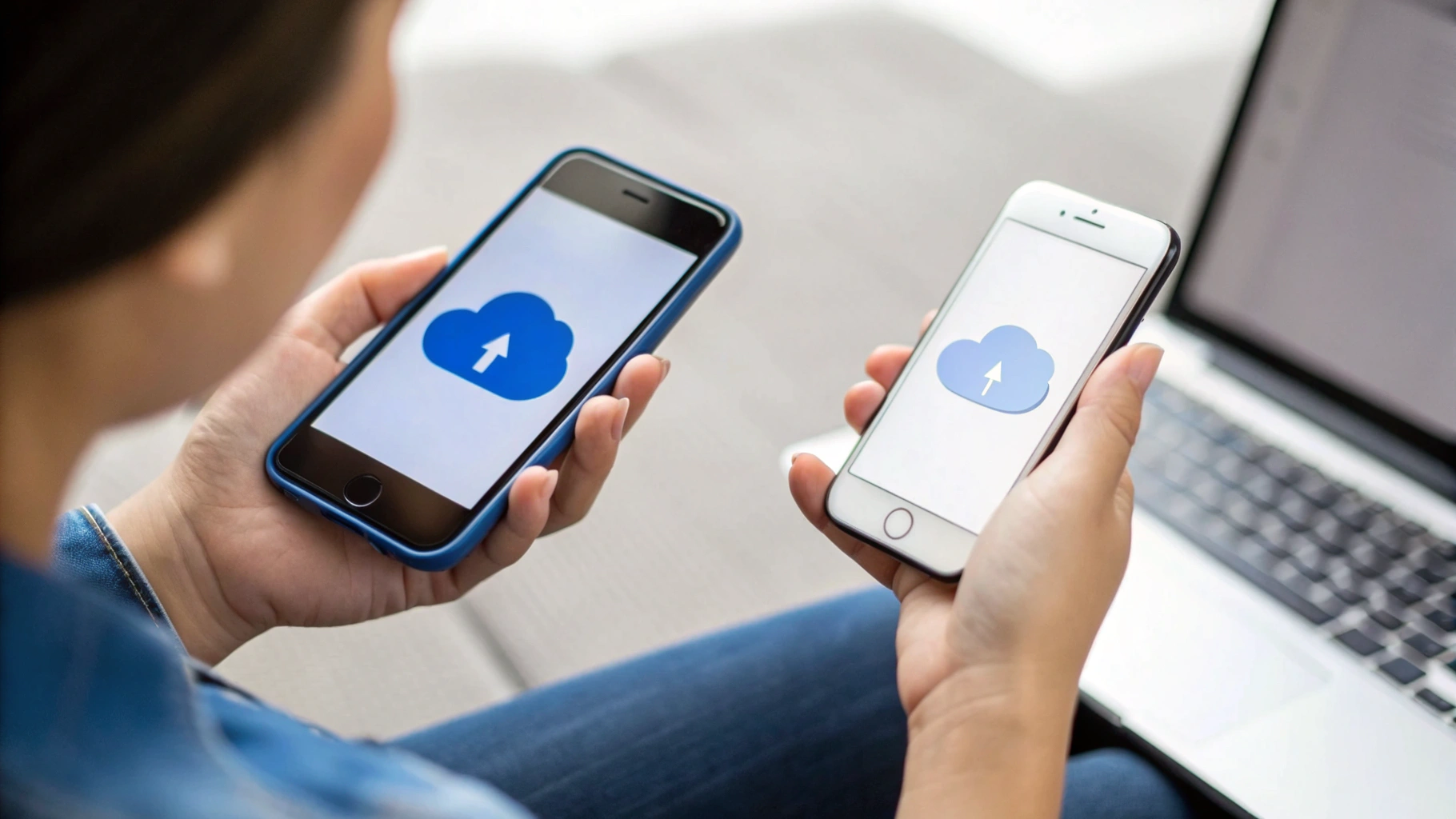
Перенос контактов: Google → iPhone → iCloud
Вариант 1: просто подключить Google-аккаунт к iPhone
Самый простой способ, не требующий файлов и ручного экспорта:
- На iPhone откройте «Настройки».
- Зайдите в раздел с паролями и аккаунтами (обычно «Почта» → «Учетные записи» или «Контакты» → «Учетные записи»).
- Выберите «Добавить учетную запись» и укажите Google.
- Войдите под тем Google-логином, который использовали на Android.
- Отметьте, что нужно синхронизировать: Контакты, Календари, по желанию — Почту и Заметки.
После включения синхронизации контакты из Google появятся в приложении «Контакты» на iPhone. При этом они физически продолжают храниться в Google, просто отображаются на iOS.
Вариант 2: перенести контакты в iCloud навсегда
Если хотите полностью переехать на экосистему Apple и использовать iCloud как главное хранилище контактов, удобнее перенести их из Google в iCloud.
Общий принцип такой:
- на компьютере зайти в веб-версию «Контакты Google»;
- экспортировать контакты в файл
.vcf; - зайти в iCloud в браузере и импортировать этот файл в раздел «Контакты»;
- убедиться, что на iPhone включена синхронизация контактов с iCloud.
После этого все контакты окажутся в iCloud и будут синхронизироваться между вашим iPhone, планшетом iPad и ноутбуком Macbook (если они есть).
Совет: после импорта в iCloud проверьте дубликаты — иногда один и тот же номер мог быть и в Google, и у старого Apple ID. На iPhone есть встроенный инструмент объединения повторяющихся контактов.
Календарь: синхронизация Google Календаря с iPhone
С календарём всё ещё проще. Как только вы подключаете Google-аккаунт на iPhone и включаете синхронизацию «Календари», все ваши события появляются в приложении «Календарь».
Дальше есть два сценария:
- Оставить всё в Google. Удобно, если у вас есть другие устройства на Android или вы пользуетесь сервисами Google для работы.
- Перейти на iCloud Календарь. Тогда новые события лучше создавать в iCloud-календарях, а не в Google.
При создании нового события на iPhone обратите внимание на поле «Календарь» — там можно выбрать, куда именно оно запишется: в Google или iCloud. Если хотите постепенно уйти с Google, для новых встреч выбирайте календари iCloud.
Фото и видео: Google Фото, Google Диск и iCloud Фото
Перенос медиа — самая «тяжёлая» часть миграции. Тут важно решить, где именно вы хотите хранить фотографии в будущем.
Сценарий 1: оставить фото в Google Фото
Если вас устраивает Google Фото, можно вообще не трогать хранилище и не переписывать всё в iCloud:
- на iPhone установите приложение Google Фото из App Store;
- войдите в свой Google-аккаунт;
- включите отображение всей библиотеки.
Плюсы:
- не нужно место в iCloud для старых архивов;
- все альбомы и распределение останутся как на Android;
- фото доступны и с iPhone, и с компьютера через Google.
Минусы:
- часть снимков будет в Google, часть — в iCloud (новые, снятые на iPhone);
- нужно следить за двумя хранилищами и двумя лимитами места.
Сценарий 2: полностью перевезти фото в iCloud Фото
Если хотите, чтобы всё было «по-эппловски» в одном месте, можно перевезти медиатеку в iCloud. Сделать это можно двумя путями:
- через компьютер: скачать архив из Google Фото/Диска и импортировать в приложение «Фото» на Mac или ПК, привязанный к iCloud;
- частично — прямо на iPhone, скачивая нужные альбомы и добавляя в «Фото» вручную (для ограниченного числа снимков).
При полном переносе учитывайте:
- объём архива — iCloud может потребовать платный тариф, если фото и видео занимают десятки гигабайт;
- скорость интернета — загрузка большого объёма данных в iCloud может занять много часов или даже дней;
- структура — после переноса альбомы из Google Фото могут потребовать дополнительной ручной сортировки в «Фото» Apple.
Практичный подход: оставить старый архив в Google Фото, а в iCloud хранить свежие кадры с iPhone. Через какое‑то время можно будет решить, нужно ли сливать всё в одно хранилище.
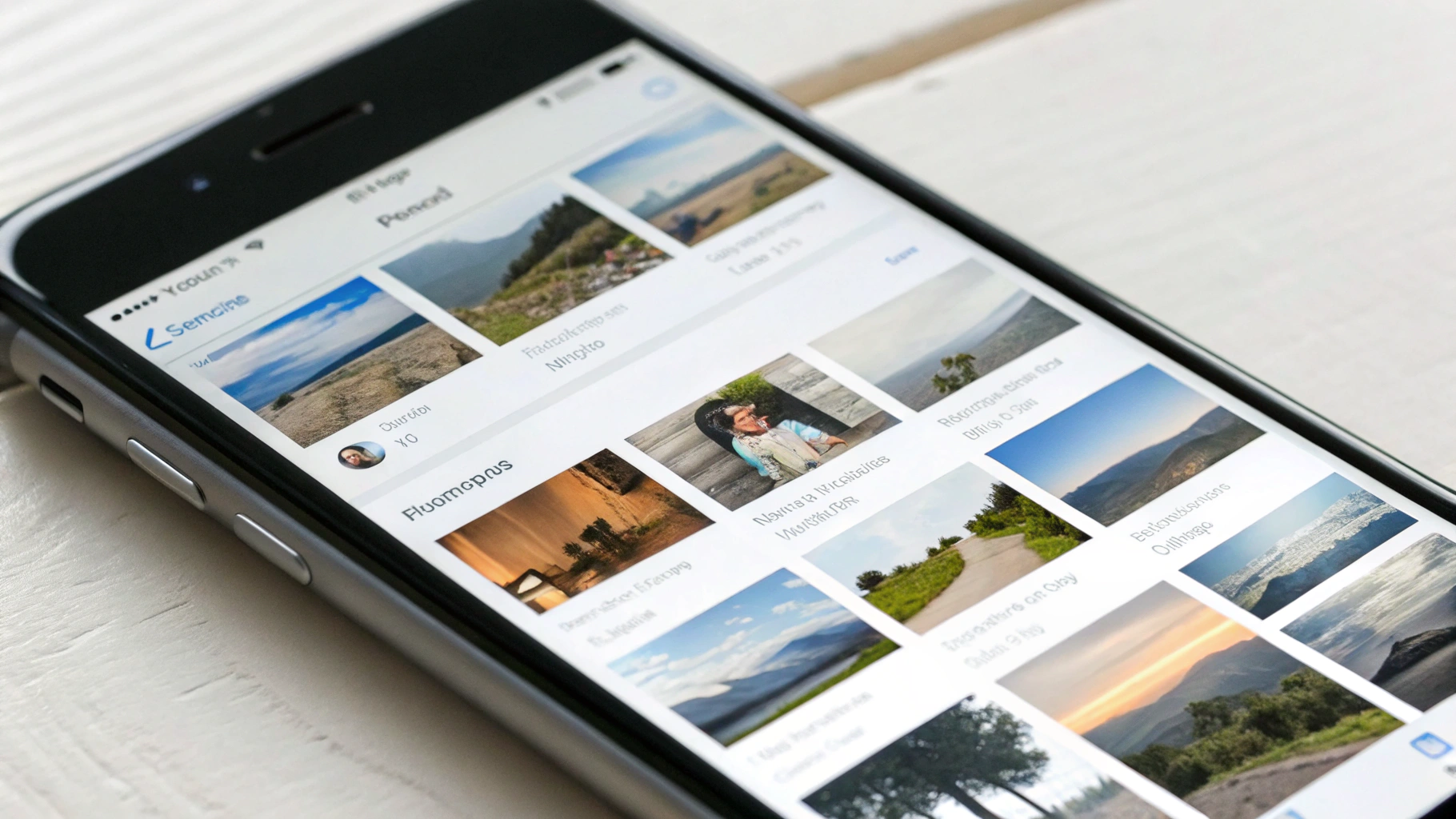
Файлы и документы: Google Диск и iCloud Drive
Файлы с Android чаще всего хранятся либо в памяти устройства, либо в Google Диске. Для iPhone удобнее ориентироваться на облачные хранилища.
Как перенести файлы через Google Диск
Если у вас уже всё в Google Диске, перенос практически не требуется:
- на iPhone установите приложение Google Диск;
- войдите с тем же аккаунтом;
- файлы станут доступны прямо из приложения или через «Поделиться» в других программах.
Если на Android есть важные документы, которые лежат только в памяти устройства, загрузите их в Google Диск ещё на старом телефоне. На iPhone вы просто увидите их в том же облаке.
Перевоз файлов в iCloud Drive (по желанию)
Если хотите, чтобы основные рабочие файлы жили в iCloud Drive и были доступны в приложении «Файлы» на iPhone, можно:
- на Mac или ПК скачать нужные папки из Google Диска;
- загрузить их в iCloud Drive через проводник/обозреватель или веб-интерфейс;
- после синхронизации открыть «Файлы» на iPhone и проверить, что всё появилось.
Такой подход удобен, если вы планируете активно пользоваться документами на iPhone и других устройствах Apple.
Заметки, задачи и прочие данные
С заметками всё зависит от того, в каком приложении вы ими пользовались на Android:
- Google Keep — просто установите это приложение на iPhone и войдите в аккаунт Google; заметки подтянутся сами.
- Заметки Samsung, Xiaomi и т.п. — проверьте, есть ли у них синхронизация в собственное облако или экспорт в файлы. Иногда заметки можно выгрузить в текстовом виде и перенести вручную в «Заметки» на iPhone.
- Todo-приложения (Tasks, Todoist и др.) — авторизуйтесь на iPhone под тем же аккаунтом, что был на Android.
Историю звонков и SMS через облака обычно не переносят. Стандартными средствами их проще оставить на старом устройстве, а для восстановления на iPhone полагаться на резервные копии самой iOS.
Настройка iCloud на iPhone: чтобы потом всё само синхронизировалось
После того как вы подключили Google-аккаунт и убедились, что данные подтянулись, важно правильно включить iCloud. Это нужно, чтобы дальше iPhone сам делал резервные копии и не требовал постоянно думать о переносах.
Откройте «Настройки» → нажмите на свою учётную запись Apple ID → «iCloud» и включите:
- Фото (если хотите пользоваться iCloud Фото);
- Контакты, Календари, Напоминания, Заметки;
- iCloud Drive для файлов приложений;
- Резервная копия iCloud, чтобы в будущем переносить данные между iPhone было в пару нажатий.
Если вы параллельно переезжаете и с Windows-ноутбука на Mac, будет удобно сразу продумать общую схему: как документы и фото будут ходить между iCloud и другими облаками. Для этого можно ориентироваться на подробные инструкции по миграции с Windows на macOS, например в материале как переехать с Windows на Mac и перенести данные. А актуальные модели ноутбуков легко подобрать в разделе с ноутбуками Apple Macbook.
Совет: если места в iCloud изначально мало, оцените объём фото и резервной копии в настройках. Возможно, имеет смысл сразу взять платный тариф на 50–200 ГБ, чтобы не заниматься постоянной чисткой.
Типичные ошибки при переносе с Android на iPhone через облака
Вот с чем чаще всего сталкиваются пользователи и что можно заранее предотвратить:
- Разные аккаунты Google. Контакты в одном, фото в другом — потом на iPhone кажется, что половина пропала. Лучше заранее всё свести в один основной аккаунт.
- Часть контактов остаётся в памяти телефона. Не забудьте на Android перенести их в Google-аккаунт, иначе они просто не появятся на iPhone.
- Выключена синхронизация. На Android могут быть отключены «Контакты» или «Календарь» в настройках аккаунта. Проверьте перед переносом.
- Нехватка места в iCloud. Если начать массово закачивать фото и видео, бесплатные 5 ГБ заканчиваются очень быстро. Сначала оцените объём медиатеки.
- Удаление данных слишком рано. Не стирайте фото и контакты с Android до тех пор, пока не убедитесь, что всё корректно появилось на iPhone и в облаках.
Краткий чек-лист переноса через Google Диск и iCloud
Для удобства — сводка шагов:
- На Android включите синхронизацию контактов, календаря и Google Фото с основным Google-аккаунтом.
- Загрузите важные документы в Google Диск, если они лежали только в памяти телефона.
- Убедитесь, что все данные успели синхронизироваться по Wi‑Fi.
- На iPhone войдите под своим Apple ID и включите iCloud (контакты, календари, фото, iCloud Drive).
- Добавьте Google-аккаунт на iPhone и включите синхронизацию контактов и календаря.
- Установите на iPhone Google Фото и Google Диск, если хотите продолжать пользоваться сервисами Google.
- При необходимости импортируйте контакты из Google в iCloud и перенесите часть файлов из Google Диска в iCloud Drive.
- Проверьте, что контакты, календарь, фото и файлы доступны на iPhone так, как вы и планировали.
Перенос данных Android на iPhone через облака — максимально спокойный способ переезда: без проводов, без сложных программ и с минимальным риском потерять что-то важное. Достаточно один раз аккуратно всё настроить — и дальше новые данные будут сами синхронизироваться между устройствами.











